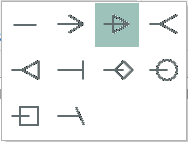Barra multifunzione Formato commento
Selezionare una o più annotazioni, marcature o disegni con gli strumenti Mano o Seleziona per attivare la barra multifunzione Formato commento, che include tutte le impostazioni della finestra di dialogo delle proprietà dell'oggetto. Per sapere come gestire le impostazioni dell'oggetto nella finestra di dialogo delle proprietà, vedere Proprietà delle annotazioni e degli oggetti di marcatura.
Pur comprendendo diversi gruppi e comandi di impostazioni, la barra multifunzione mostra solo quelli applicabili ai tipi di oggetto selezionati.
Gruppo Carattere
Comprende i comandi di base per le impostazioni dei caratteri del testo selezionato. Per ulteriori informazioni vedere Gruppo Carattere.
Questo gruppo è attivo con il tipo di oggetti seguente:
Gruppo Paragrafo
Comprende i comandi per impostare l'allineamento dei paragrafi selezionati. Per ulteriori informazioni vedere Gruppo Paragrafo.
Questo gruppo è attivo con il tipo di oggetti seguente:
Gruppo Stile colore
Comprende i comandi per impostare il colore degli oggetti selezionati. Pur includendo diversi strumenti, il gruppo mostra solo quelli validi per i tipi di oggetto selezionati.
- Stile colore – Fare clic su Altro per aprire l'elenco a discesa della tavolozza, quindi selezionare una delle combinazioni cromatiche predefinite per bordi e/o riempimenti. I colori per bordi e riempimenti possono essere regolati separatamente con gli strumenti Colore e Colore riempimento illustrati in dettaglio di seguito.

- Colore – Rappresenta il colore del bordo dell'oggetto. Fare clic sulla freccia per aprire l'elenco a discesa della tavolozza dei colori con i colori dei temi e quelli standard. Selezionare un colore oppure fare clic su Altri colori per aprire la finestra di dialogo Colori che comprende tavolozze avanzate e un selettore del colore.
- Colore riempimento – Rappresenta il colore di riempimento (sfondo) dell'oggetto. Fare clic sulla freccia per aprire l'elenco a discesa della tavolozza dei colori con i colori dei temi e quelli standard. Selezionare un colore oppure fare clic su Altri colori per aprire la finestra di dialogo Colori che comprende tavolozze avanzate e un selettore del colore.
Questo gruppo è attivo con il tipo di oggetti seguente:
- Casella di testo
- Legenda
- Evidenziato
- Evidenzia area
- Sbarrato
- Sottolineato
- Linea
- Freccia
- Rettangolo
- Ovale
- Poligono
- Matita
- Linea poligonale
- Nuvola
Gruppo Stile forma
Comprende i comandi per le impostazioni dello stile della linea e dell'opacità degli oggetti selezionati. Pur includendo diversi strumenti, il gruppo mostra solo quelli validi per i tipi di oggetto selezionati.
- Tipo di icona – (solo per oggetti Nota) Fare clic sulla freccia per aprire l'elenco a discesa delle icone disponibili e selezionarne una.
- Colore linea – Rappresenta il colore della linea dell'oggetto. Fare clic sulla freccia per aprire l'elenco a discesa della tavolozza dei colori con i colori dei temi e quelli standard. Selezionare un colore oppure fare clic su Altri colori per aprire la finestra di dialogo Colori che comprende tavolozze avanzate e un selettore del colore.
- Spessore linea – Fare clic sulla freccia per aprire l'elenco degli spessori delle linee (da 1 a 12 pt), quindi selezionarne uno.
- Tipo di trattino – Fare clic sulla freccia per aprire l'elenco a discesa dello stile della linea (come tratteggiato, punteggiato) quindi selezionarne uno.

- Inizio linea – Fare clic sulla freccia per aprire l'elenco a discesa delle punte di freccia, quindi selezionarne una per il punto iniziale della linea.
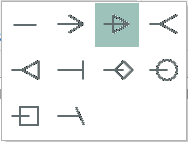
- Fine linea – Fare clic sulla freccia per aprire l'elenco a discesa delle punte di freccia, quindi selezionarne una per il punto finale della linea.
- Opacità – Regolare il dispositivo di scorrimento per cambiare l'opacità degli oggetti selezionati.
-
- Spostare il dispositivo di scorrimento a sinistra (-) per ridurre l'opacità dell'oggetto (più trasparente).
- Spostare il dispositivo di scorrimento a destra (+) per renderlo più opaco (meno trasparente).
Questo gruppo è attivo con il tipo di oggetti seguente:
- Nota
- Casella di testo
- Legenda
- Evidenzia area
- Sbarrato
- Sottolineato
- Linea
- Freccia
- Rettangolo
- Ovale
- Poligono
- Matita
- Linea poligonale
- Nuvola
Gruppo Impostazione
- Imposta come predefinito – Fare clic per salvare le impostazioni correnti di testo e oggetto come predefinite. Viene visualizzato un messaggio di conferma.
- Tutte le impostazioni attualmente accessibili dalla barra multifunzione Formato commento verranno usate come predefinite.
- Le impostazioni predefinite per Colore oggetto, Colore riempimento, Spessore linea, Tipo di trattino e Opacità vengono gestite separatamente in base al tipo di oggetto. Ad esempio una nuova casella di testo può avere un aspetto diverso rispetto a una nuova legenda.
- Le impostazioni predefinite per carattere e paragrafo vengono gestite a livello globale. La modifica delle impostazioni predefinite del carattere per una legenda si traduce nello stesso tipo di carattere visualizzato in una casella di testo appena creata.
Questo gruppo è attivo con il tipo di oggetti seguente:
Suggerimento: Nella barra multifunzione Formato commento non è possibile modificare le dimensioni predefinite né l'autore predefinito. Per ulteriori informazioni vedere Modifica delle proprietà predefinite delle annotazioni e degli oggetti di marcatura.